Pembaca Kad SD Mikro Verilux 4 dalam 1 Pembaca Kad Memori dengan Cahaya

Maklumat Produk
Pembaca Kad SD 4-dalam-1 ialah peranti serba boleh yang membolehkan anda membaca kad SD dan Micro SD (TF) pada pelbagai peranti. Ia serasi dengan peranti iOS, peranti Android dan PC. Pembaca kad diperbuat daripada bahan PC, berat 13g, dan mempunyai dimensi 58*39*9.5 mm. Ia menyokong format kad memori seperti Exfat dan Fat32.
Arahan Penggunaan Produk
Untuk Peranti iOS:
- Cari Fileapl pada iPhone atau iPad anda.
- Sekiranya Files app tidak tersedia, pergi ke App Store dan muat turun yang betul Files app oleh Apple.
- Untuk Pengguna iOS 9.2-12.4: Masukkan kad memori ke dalam pembaca kad. Dalam apl Foto, pilih foto atau video yang diambil oleh kamera digital untuk mengimportnya ke dalam album.
- Untuk Pengguna iOS 13 dan Kemudian: Buka secara manual Fileapl untuk menyimpan foto dan video daripada kad memori ke album.
- Pengguna iOS 13 dan Kemudian juga boleh memuat turun foto atau video daripada iPhone atau iPad ke kad SD.
Untuk Peranti Android:
Hanya sambungkan Pembaca Kad ke peranti Android anda. Tidak perlu memuat turun sebarang aplikasi. Pastikan fungsi OTG didayakan dalam tetapan telefon anda. Jika telefon anda tidak berfungsi, pergi ke Tetapan Android dan dayakan sambungan OTG.
Untuk PC:
Tidak perlu memuat turun sebarang aplikasi. Hanya sambungkan Pembaca Kad ke PC anda.
Maklumat Tambahan:
- Jika anda ingin mengimport foto RAW, pilih hanya foto RAW apabila mengambil foto dengan kamera digital.
- Kad SD Wi-Fi tidak disokong. Hanya kad SD standard boleh digunakan.
- Jika anda mempunyai foto pada kad SD anda tetapi tidak dapat melihatnya semasa mengimport, ini mungkin kerana foto tersebut tidak diambil dengan kamera digital. Tingkatkan sistem iOS anda kepada iOS 13 untuk membaca foto dan video melalui Fileaplikasi s.
- Untuk membaca kad memori Dash Cams, dron dan kamera sukan, tingkatkan iOS anda kepada iOS 13 dan view kandungan dalam Fileaplikasi s.
- Jika iPad anda mempunyai antara muka USB-C, pastikan ia didayakan dalam sistem iOS 13 atau lebih baharu. Ia perlu dikendalikan dalam Foto atau Files.
- Jika sarung telefon anda tebal, keluarkan sebelum memasukkannya ke dalam pembaca kad. Pemindahan files dalam kelompok untuk penggunaan yang lebih baik, dan elakkan memutuskan sambungan secara terus semasa file pemindahan.
Fungsi Baharu iOS 13:
| Fungsi | iOS 9.2 – iOS 12.4 | Sistem iOS 13 dan ke atas |
|---|---|---|
| Bagaimana untuk memuat turun foto? | Apl Foto akan muncul. Awak boleh view foto dan pilih untuk muat turunnya pada iPhone atau iPad anda. |
Apl Foto tidak akan muncul. Anda boleh mencari foto dari Apl foto atau Fileaplikasi s. |
| Boleh saya ambil gambar cepat vieweh? | Anda boleh terus view resolusi penuh dengan menekan lama pada lakaran kenit dalam apl Foto. |
Dengan apl Foto, anda boleh terus view resolusi penuh dengan menekan lama lakaran kecil. |
PRODUK HABISVIEW

- A. Slot kad Micro SD (TF).
- B. Sambungkan bekalan kuasa dan pembaca kad dengan kabel data kilat, dan anda boleh membaca kad semasa mengecas iPhone.
- C. Slot kad SD
Spesifikasi
- Bahan: PC
- Berat: 13g
- Saiz: 58*39*9.5 mm
- Kad Disokong: Kad TF. Kad SD
- Format kad memori yang disokong: Exfat. Lemak32
Pengenalan pengguna
- Cari "Files” pada iPhone/ iPad anda, ikonnya kelihatan seperti di bawah.
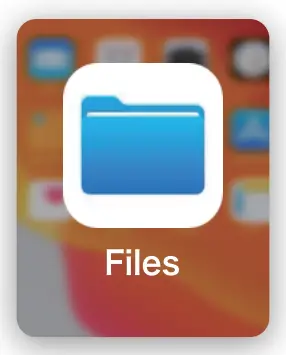
- Jika tidak, sila pergi ke "App Store" untuk mencari dan memuat turun "Files”apl. Sila pastikan anda mendapat yang betul "Files” oleh Apple.
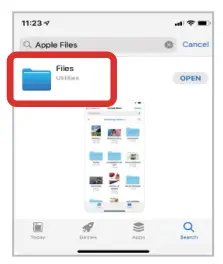
Untuk Pengguna iOS 9.2-12.4:
Masukkan kad memori ke dalam pembaca kad. Dalam apl "Foto", pilih foto atau video yang diambil oleh kamera digital untuk mengimport album.
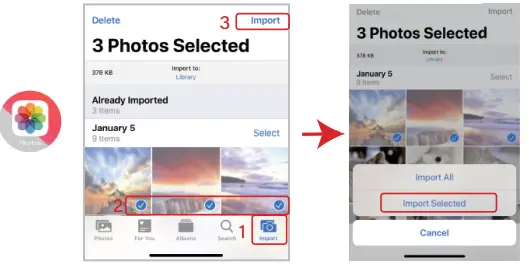
Untuk Pengguna iOS13 dan Kemudian:
- Pengguna iOS 13 dan yang lebih baru perlu membuka secara manual "Files” APP untuk menyimpan foto dan video pada kad memori ke album.
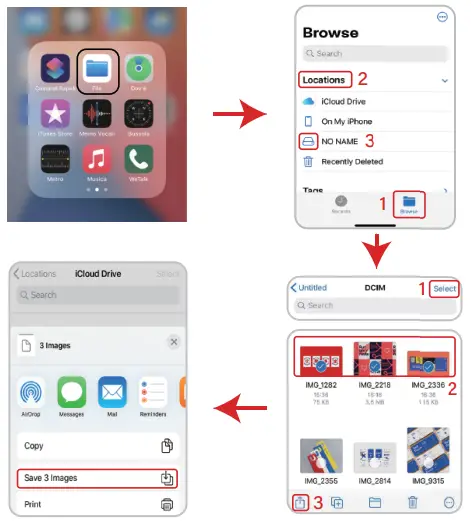
- Pengguna iOS 13 dan lebih baru juga boleh memuat turun foto atau video daripada iphone atau ipad ke kad SD.
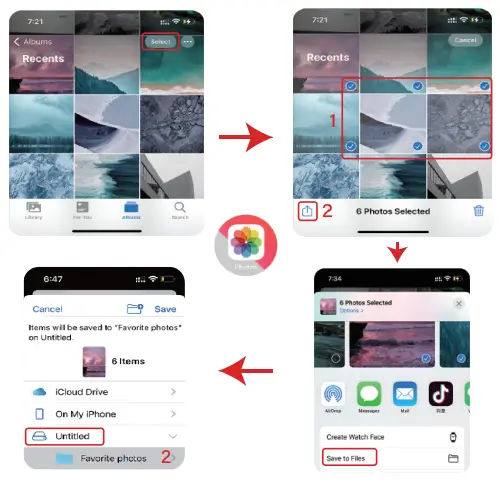
Untuk PC:
Tidak perlu memuat turun aplikasi.
Soalan Lazim
- Jika anda ingin mengimport foto RAW, apabila mengambil foto dengan kamera digital, bukannya memilih satu foto untuk menyimpan kedua-dua format, pilih hanya foto RAW.
- Kad SD Wi-Fi tidak disokong. Ia bukan kad SD standard.
- Jika anda mempunyai foto pada kad SD anda, tetapi anda tidak melihat foto itu semasa mengimport, ini kerana foto anda tidak diambil dengan kamera digital. Jika foto dan video telah diambil oleh kamera digital, tetapi masih tidak boleh dibaca, adalah disyorkan agar anda meningkatkan sistem iOS anda kepada iOS 13, kemudian anda boleh membaca foto dan video melalui Files APP.
- Jika anda ingin membaca kad memori Dash Cam (Perakam Kamera Papan Pemuka), dron dan kamera sukan, anda boleh meningkatkan ios anda kepada iOS 13, dan kemudian view kandungan kad memori dalam Files APP.
Jika sarung telefon tebal, anda perlu mengeluarkan sarung telefon dan memasukkannya ke dalam pembaca kad.
Untuk kegunaan yang lebih baik, sila pindahkan files dalam kelompok. Tolong jangan putuskan sambungan terus semasa file pemindahan.
Fungsi baharu iOS 13
(Oleh kerana ketidakstabilan sistem ios 13 di atas, adalah disyorkan agar anda membaca data daripada “files” APP)



Dokumen / Sumber
 |
Pembaca Kad SD Mikro Verilux 4 dalam 1 Pembaca Kad Memori dengan Cahaya [pdf] Manual Pengguna Pembaca Kad SD Mikro 4 dalam 1 Pembaca Kad Memori dengan Cahaya, Pembaca Kad Memori dengan Cahaya, Pembaca Kad dengan Cahaya, Pembaca dengan Cahaya, Cahaya |



